如何正确删除Redis缓存?
随着云计算和大数据的迅猛发展,Redis已经成为了一个广泛使用的高性能缓存和数据库。尽管Redis缓存对于提高性能和减轻 服务器 负担很有用,但在时间上会使缓存的内容过时和无用。 因此,必须确保正确删除Redis中存储的缓存数据。本文将演示如何正确删除Redis缓存,以提高应用程序的性能。
一、手动删除
在进行手动删除之前,建议先使用 Redis SCAN 命令找出所有 Key ,然后使用 DEL 命令删除具有相同前缀的 key 即可。
代码示例:
// SCAN 命令扫描所有 Redis 键func scanKeys(conn *redis.Conn, pattern string) []string {var keys []stringcursor := uint64(0)for {vals, err := redis.Values(conn.Do("SCAN", cursor, "MATCH", pattern, "COUNT", 100))if err != nil {panic(err)}cursor, _ = redis.Uint64(vals[0], nil)k, _ := redis.Strings(vals[1], nil)keys = append(keys, k...)if cursor == 0 {break}}return keys}// 删除具有相同前缀的 keyfunc deleteByPrefix(conn *redis.Conn, prefix string) error {keys := scanKeys(conn, prefix + "*")for _, key := range keys {_, err := conn.Do("DEL", key)if err != nil {return err}}return nil}
二、设置 Redis 过期时间
Redis 提供了一种更智能的删除缓存的方式,即设置 Redis 数据的过期时间。这可以通过在 set() Command 之后使用 expire() Command 来实现。
代码实现如下:
_, err := c.Do("SET", "mykey", "myvalue")if err != nil {log.Fatal(err)}_, err = c.Do("EXPIRE", "mykey", 60)if err != nil {log.Fatal(err)}
三、使用 Lua 脚本

如果需要更智能和复杂的删除缓存逻辑,则可以使用 Lua 脚本来执行操作。这种方法允许将多个命令组合在一起,以减少网络延迟。
代码示例:
func evalScript(conn redis.Conn, script string, keys []string, args []interface{}) (interface{}, error) {var sb strings.Buildersb.WriteString("redis.replicate_commands(); ")sb.WriteString(script)s := sb.String()return conn.Do("EVAL", s, len(keys), redis.Args{}.AddFlat(keys).AddFlat(args)...)}script := `local keys = redis.call("keys", ARGV[1] .. "*")for _, key in iprs(keys) doredis.call("del", key)end`_, err = evalScript(c, script, []string{}, []interface{}{"my_prefix"})if err != nil {log.Fatal(err)}
总结:
正确删除 Redis 数据是一项非常重要的任务之一,它可以显着提高应用程序的性能。本文演示了三种方法来实现此任务:手动删除、设置 Redis 过期时间和使用 Lua 脚本。每种方法都适用于不同的场景,并可以根据需要进行进一步修改或优化。 记住,正确地处理过期或没有用的缓存数据是应用程序高效运行的最佳方法之一。
香港服务器首选树叶云,2H2G首月10元开通。树叶云(shuyeidc.com)提供简单好用,价格厚道的香港/美国云服务器和独立服务器。IDC+ISP+ICP资质。ARIN和APNIC会员。成熟技术团队15年行业经验。
无法识别的USB设备
当你想用闪存或移动硬盘来和电脑交换数据时,但插上USB口时你却发现系统居然无法识别出USB设备,这是什么原因造成的呢?其实这样的现象我们时常见到,接下来介绍一下简单的处理方法。 一、在排除USB存储设备本身故障后,出现无法识别现象的原因一般是由以下几个方面所造成的: 一是USB接口电压不足。 这种故障通常存在于移动硬盘身上,当把移动硬盘接在前置USB口上时就有可能发生系统无法识别出设备的故障,原因是移动硬盘功率比较大要求电压相对比较严格,前置的USB接口是通过线缆连接到机箱上的,在传输时便会消耗大掉的电压,因此,在使用移动硬盘时,要注意尽量接在后置主板自带的USB接口上,否则也可以通过外接的电源适配器来提供单独供电。 当然,在一些老的主板上,必须要使用独立供电才能供正常使用USB设备。 二是前置USB线接错。 当主板上的USB线和机箱上的前置USB接口对应相接时把正负接反就会发生这类故障,这也是相当危险的,因为正负接反很可能会使得USB设备烧毁,严重还会烧毁主板。 三是主板和系统的兼容性问题。 这类故障中最著名的就是NF2主板与USB的兼容性问题。 假如你是在NF2的主板上碰到这个问题的话,则可以先安装最新的nForce2专用USB2.0驱动和补丁、最新的主板补丁和操作系统补丁,还是不行的话尝试着刷新一下主板的BIOS一般都能解决。 四是系统或BIOS问题。 当你在BIOS或操作系统中禁用了USB时就会发生USB设备无法在系统中识别。 解决方法是开启与USB设备相关的选项。 二、U盘插入电脑,提示“无法识别的设备”故障 维修思路:对于此现象,首先的一点说明U盘的电路基本正常,而只是跟电脑通信方面有故障,而对于通信方面有以下几点要检查: (1)U盘接口电路,此电路没有什么特别元件就是两根数据线D+ D-,所以在检查此电路时只要测量数据线到主控之间的线路是否正常即可,一般都在数据线与主控电路之间会串接两个小阻值的电阻,以起到保护的作用,所以要检查这两个电阻的阻值是否正常。 (2)时钟电路,因U盘与电脑进行通信要在一定的频率下进行,如果U盘的工作频率和电脑不能同步,那么系统就会认为这是一个“无法识别的设备”了。 这时就要换晶振了。 而实际维修中真的有很多晶振损坏的实例! (3)主控,如果上述两点检查都正常,那就可以判断主控损坏了。 三、Windows XP操作系统下,系统提示已经找到新的硬件并且硬件正常被安装可以使用,但无法找到闪存盘的盘符,且闪存盘的灯在不停的闪亮 故障分析:这种故障一般是由于非法操作所造成的,认为闪存盘是可以支持热插拔的,于是在没有正确删除移动设备的情况下,直接进行了插拔操作,不正确的操作是导致闪存消失的根本原因。 故障排除:进入Windows 98系统,用鼠标右击“我的电脑”,选择属性进入“设备管理器”,在“磁盘驱动器”下看到比原来多了一个“Netac Onlydisk”的设备,双击进入,在弹出的新窗口中看到了四个新的选项:“断开”、“可删除”、“同步数据传输”和“Int 13单元”,仔细观察发现“可删除”前面的选项是没有打勾的。 在“可删除”选项前的空格内打入勾并单击确定后重新启动电脑。 故障小结:此故障依然是由于误操作使用闪存盘导致的问题,可以看出由于不正常使用闪存盘而导致故障出现的机率是非常大的,因此大家在使用中一定要遵循规格,以保证闪存的正常使用。 四、可以认U盘,但打开时提示“磁盘还没有格式化”但系统又无法格式化,或提示“请插入磁盘”,打开U盘里面都是乱码、容量与本身不相符等。 维修思路:对于此现象,可以判断U盘本身硬件没有太大问题,只是软件问题而以了。 解决方法:找到主控方案的修复工具搞一下就可以了。 这个就要大家自己看U盘的主控是什么方案的来决定了。 U盘故障大概也就是这些主要问题了。 而对于无法写文件、不存储等现象,一般都是FLASH性能不良或有坏块而引起的。 大家看完之后有没有一个清晰的思路了呢。 随便说明一下,U盘不同于MP3,他不存在固件之说,但有些厂家把自己的软件放到里面,低格一下就会没有的。 告诉大家一个非常简单的方法,就是在碰到主控损坏或找不到相应的修复工具时,可以用U盘套件来重新搞一个新的U盘,方法就是把故障机的FLASH拆下来,放到新的PCB板上就可以了。 U盘套件包括(PCB带主控(分1.1和2.0之分)及外壳一套),维修起来非常简单,做数据恢复就更方便了。 谈闪存的正确设置与使用很多用户购买闪盘后由于设置不正确,报怨自己的闪存盘质量不佳,存在着很多的问题,但同样的闪存盘拿到别人的电脑上去用,一切正常。 其实很多用户的抱怨都是由于自己的电脑设置不正确所造成的,笔者在这里就将闪存的优化过程为大家介绍一下。 闪存读写速度慢主要是由于系统没有“打开后写入缓存”这一选项,打开这一项的主要方法是: 1、在Window 98、ME下可以通过右击“我的电脑”,选择“属性-性能-文件系统-可移动式磁盘”,在启用“后写入高速缓存”对话框前打钩,按“确定”后重新启动电脑即可。 2、在Windows XP下可以通过打开“我的电脑”,右键单击可重金动磁盘,选择“属性-硬件”,再选中闪盘所在的驱动器,单击“属性-策略”,选中“为优化而优化……”的对话框,点击确定,重新启动后即可。 打开后写缓存以后,闪存的读写速度至少能够提高四分之一以上,例如100MB的文件,打开后写缓存功能仅用10秒钟的时间,而不打开此项功能则至少需要40秒种。
redis或者缓存系统有批量删除的机制吗
redis只能使用del来进行批量删除。 例: del key1 key2 key3。 所有的客户端API都支持批量删除,例如JAVA语言的Jedis提供了del(String... keys)方法进行批量删除。
笔记本电脑蓝屏是怎么回事?
随着笔记本使用者的增多,笔记本小故障也成了大家最头痛的问题。 即便是某些小故障或冲突也可能导致笔记本在使用的时会突然蓝屏,甚至还会自动重启。 今天我们就一起来看看如何解决笔记本蓝屏的问题。 绝招一:升级笔记本BIOS一般说来笔记本在出厂的时候很可能设计上存在某些的瑕疵,而厂商通常会采用升级BIOS的方法来解决这些Bug。 如果我们在使用笔记本脑的过程中遇到了蓝屏的情况,那么我们可以采取升级BIOS的办法来解决蓝屏的故障。 具体执行办法:首先从厂商的网站上下载BIOS刷新程序以及BIOS更新文件。 接着运行BIOS刷新软件,并选择我们下载的BIOS文件(这里下载的时候一定要选择能适应本型号机器的BIOS文件,如果刷写错误就会导致机器无法工作)。 最后选择“刷新”便可以自动刷新BIOS了。 刷新完毕以后机器自动重启,而在自检信息中我们就可以看见BIOS的版本已经更新了。 绝招二:正确安装硬件驱动在刷新了BIOS以后,部分笔记本依然会出现蓝屏重启的信息,遇到这样的情况我们就要检查一下是不是某个硬件的驱动安装不正确,或者是某个最新安装的硬件无法正常工作。 进入“我的电脑”→“控制面板”→“系统”→“设备管理器”中,查看笔记本是否硬件安装不正确或者有出现冲突的地方。 具体执行办法:如果遇到某个设备上带有问号标志,那么我们需要到相关硬件厂商的网站上去下载最新的驱动,然后重新给笔记本安装驱动即可。 如果遇到安装新硬件以后机器出现蓝屏,且更换驱动无效的话,那么很可能是硬件本身或硬件的驱动与笔记本或操作系统存在兼容性问题,我们只需要取下该硬件或者在“设备管理器”中将该硬件禁用即可解决问题。 绝招三:调整硬盘缓存此外,当系统分区的容量过低时很可能造成机器虚拟内存值过低,这种情况也会导致蓝屏。 出现这样的问题时我们就要释放硬盘空间或者让系统自动设置虚拟内存来解决问题。 具体执行办法:最简单的方法就是删除系统分区(一般为C盘)中的临时文件,保持系统剩余空间在1GB左右)。 如果确实C盘中的文件都无法删除,那么我们还可以进入“我的电脑”→“控制面板”→“系统”→“高级”中对“性能”选项进行设置。 找到“虚拟内存”选项,将驱动器页面文件大小从“自定义大小”设置为“系统管理大小”,这样即可解决系统盘容量不足缓存过低导致机器蓝屏重启的问题。 后记笔记本蓝屏还可能是病毒或者是软件兼容性问题所致,所以当遇到蓝屏的时候大家只要仔细去寻找原因,就一定可以找到解决的办法。





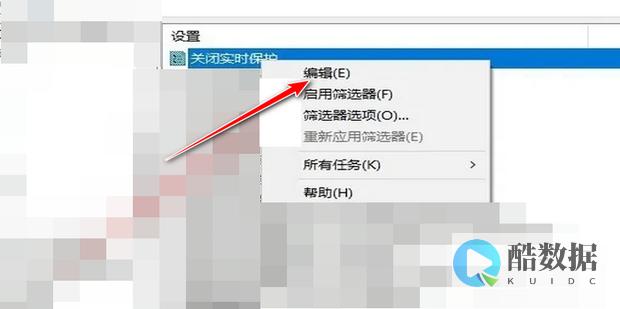

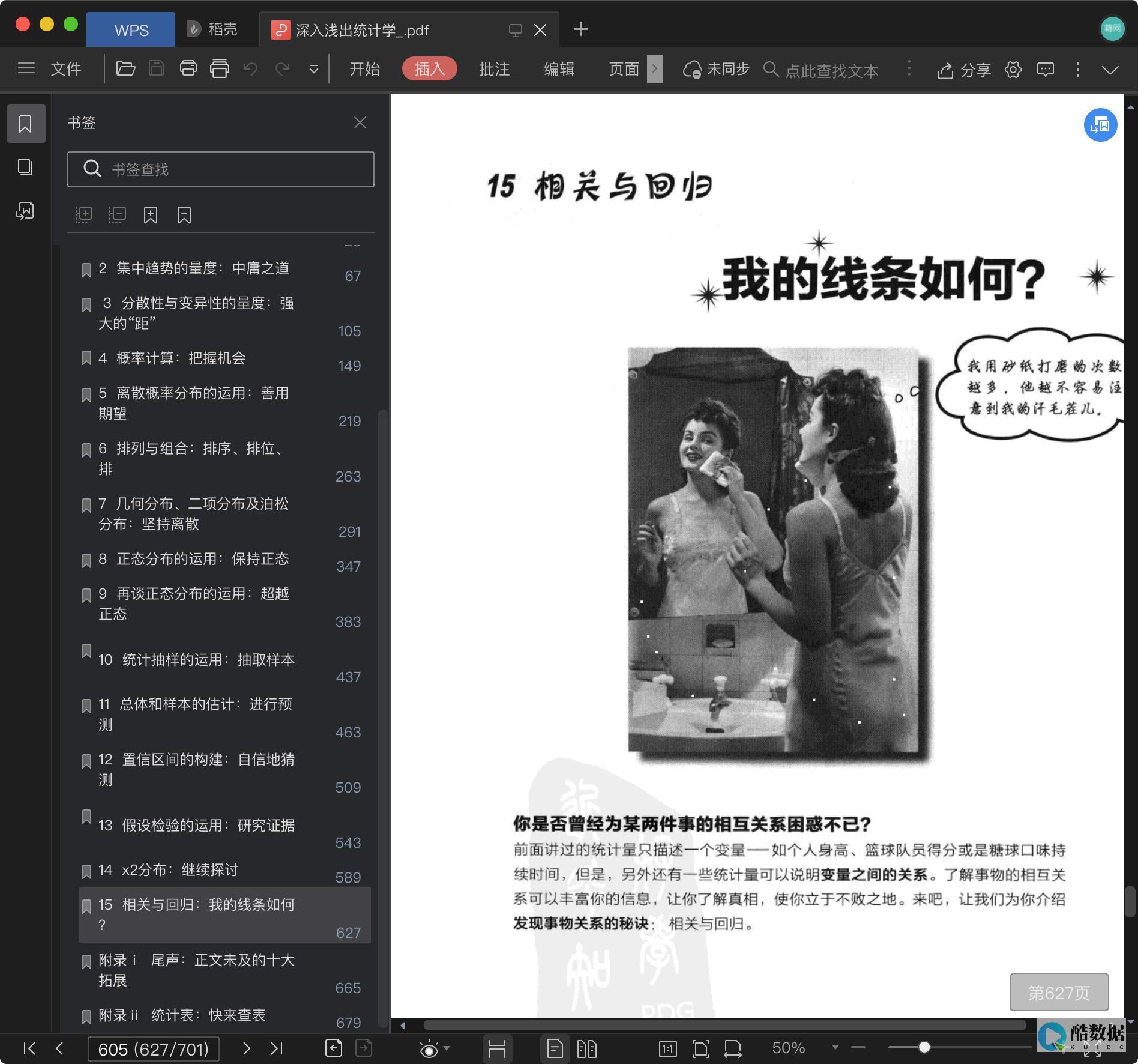





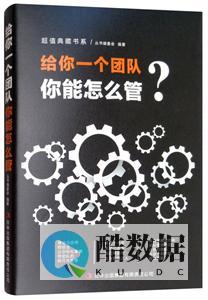

发表评论